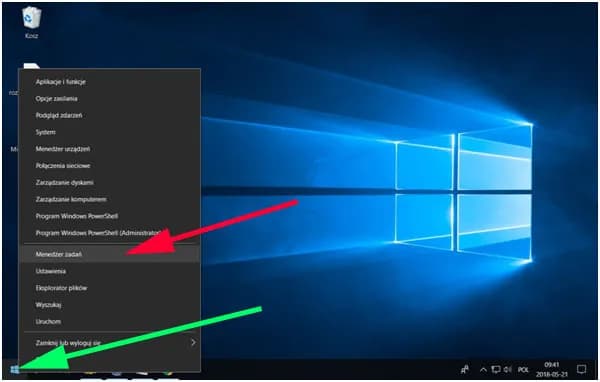Menedżer zadań to potężne narzędzie systemu Windows, które pozwala monitorować i zarządzać uruchomionymi aplikacjami oraz procesami. Jego uruchomienie jest proste i można to zrobić na kilka sposobów. Najszybszą metodą jest użycie skrótu klawiaturowego Ctrl + Shift + Esc. Alternatywnie, możesz skorzystać z Menu Start, paska zadań lub Eksploratora plików. Każda z tych metod ma swoje zalety i może być dostosowana do indywidualnych preferencji użytkownika.
Kluczowe informacje:
- Menedżer zadań służy do monitorowania i zarządzania procesami w Windows
- Najszybszy sposób uruchomienia to skrót Ctrl + Shift + Esc
- Można go również otworzyć przez Menu Start, pasek zadań lub Eksplorator plików
- Ctrl + Alt + Delete otwiera ekran zabezpieczeń z opcją uruchomienia Menedżera zadań
- W oknie Uruchom można wpisać "taskmgr" aby otworzyć narzędzie
- Menedżer zadań pomaga w rozwiązywaniu problemów z wydajnością systemu
Menedżer zadań Windows: Klucz do wydajności systemu
Menedżer zadań to potężne narzędzie systemowe w Windows, które umożliwia monitorowanie i zarządzanie uruchomionymi aplikacjami oraz procesami. Pozwala ono na szybkie diagnozowanie problemów z wydajnością komputera i zamykanie zawieszonych programów. Dzięki niemu użytkownicy mogą efektywnie kontrolować zasoby swojego systemu.
| Funkcja | Opis |
|---|---|
| Monitorowanie procesów | Wyświetla listę wszystkich uruchomionych procesów i ich zużycie zasobów |
| Zamykanie aplikacji | Umożliwia szybkie zamknięcie zawieszonych lub niepotrzebnych programów |
| Analiza wydajności | Pokazuje wykresy użycia CPU, pamięci, dysku i sieci |
Szybkie uruchomienie Menedżera zadań: Skróty klawiaturowe
Istnieją dwa główne skróty klawiaturowe do otwarcia Menedżera zadań. Pierwszy to Ctrl + Shift + Esc, który natychmiast otwiera narzędzie. Drugi to Ctrl + Alt + Delete, wyświetlający ekran zabezpieczeń z opcją uruchomienia Menedżera zadań. Oba skróty są szybkie i efektywne, ale różnią się nieco w działaniu.Ctrl + Shift + Esc: Błyskawiczny dostęp do narzędzia
Skrót Ctrl + Shift + Esc to najszybszy sposób na uruchomienie Menedżera zadań. Działa on natychmiastowo, bez żadnych dodatkowych kroków. Jest idealny w sytuacjach, gdy potrzebujemy szybkiego dostępu do narzędzia.
Ten skrót sprawdza się świetnie podczas codziennej pracy z komputerem. Można go używać do monitorowania wydajności systemu lub szybkiego zamykania zawieszonych aplikacji bez przerywania bieżących zadań.
Ctrl + Alt + Delete: Bezpieczne otwarcie w każdej sytuacji
Kombinacja Ctrl + Alt + Delete otwiera ekran zabezpieczeń Windows, z którego można wybrać Menedżer zadań. Ta metoda jest nieco wolniejsza, ale bardziej bezpieczna.
Skrót ten jest szczególnie przydatny, gdy system nie reaguje prawidłowo. Sprawdza się w sytuacjach, gdy interfejs graficzny zawiesza się lub gdy podejrzewamy, że komputer jest zainfekowany złośliwym oprogramowaniem. Pozwala on na bezpieczne uruchomienie Menedżera zadań nawet w krytycznych momentach.
Czytaj więcej: Jaką podłogę do tańca wybrać - prosty poradnik zakupowy dla tancerzy
Alternatywne metody otwierania Menedżera zadań
Oprócz skrótów klawiaturowych, istnieją inne sposoby na uruchomienie Menedżera zadań. Są one równie skuteczne i mogą być preferowane przez niektórych użytkowników. Oto trzy popularne alternatywne metody:
- Wyszukiwanie w Menu Start
- Użycie okna Uruchom
- Kliknięcie prawym przyciskiem myszy na pasku zadań
Menu Start: Wyszukiwanie i uruchamianie w kilka sekund
Aby otworzyć Menedżera zadań przez Menu Start, wystarczy kliknąć ikonę Windows i wpisać "Menedżer zadań". System szybko wyświetli odpowiednią aplikację, którą można uruchomić jednym kliknięciem.
Ta metoda jest intuicyjna i łatwa do zapamiętania. Sprawdza się szczególnie dobrze dla osób, które preferują korzystanie z interfejsu graficznego i nie lubią zapamiętywać skrótów klawiaturowych.
Okno Uruchom: Szybkie polecenie dla zaawansowanych
Aby użyć Menedżera zadań przez okno Uruchom, należy nacisnąć Win + R, wpisać "taskmgr" i zatwierdzić Enter. To polecenie bezpośrednio otwiera narzędzie bez dodatkowych kroków. Jest to metoda szczególnie ceniona przez zaawansowanych użytkowników.
Korzystanie z okna Uruchom jest bardzo szybkie i efektywne. Pozwala na błyskawiczne otwarcie Menedżera zadań bez odrywania rąk od klawiatury, co może znacznie przyspieszyć pracę.
Pasek zadań: Intuicyjny sposób dla początkujących
Aby otworzyć Menedżera zadań z paska zadań, wystarczy kliknąć prawym przyciskiem myszy w dowolnym pustym miejscu na pasku i wybrać odpowiednią opcję z menu kontekstowego. To prosta i intuicyjna metoda.
Ta opcja jest szczególnie przydatna dla początkujących użytkowników Windows. Nie wymaga zapamiętywania żadnych poleceń ani skrótów. Jest to również dobry wybór, gdy korzystamy głównie z myszy podczas pracy z komputerem.
Eksplorator plików: Bezpośredni dostęp do Menedżera
Menedżera zadań można również uruchomić bezpośrednio z Eksploratora plików. Wystarczy przejść do folderu C:\Windows\System32 i znaleźć plik "taskmgr.exe". Dwukrotne kliknięcie tego pliku otworzy narzędzie. Ta metoda daje bezpośredni dostęp do aplikacji, ale wymaga znajomości struktury systemu plików Windows.
Wybór najlepszej metody: Dopasuj do swoich potrzeb
Wybierając najlepszą metodę uruchamiania Menedżera zadań, warto wziąć pod uwagę swoje preferencje i nawyki pracy z komputerem. Osoby korzystające głównie z klawiatury mogą preferować skróty klawiaturowe. Z kolei użytkownicy przyzwyczajeni do interfejsu graficznego mogą wybrać opcje z Menu Start lub paska zadań.
Niezależnie od wybranej metody, warto znać kilka różnych sposobów na uruchomienie Menedżera zadań. Pozwoli to na szybkie rozwiązywanie problemów z wydajnością w różnych sytuacjach. Dla codziennego użytku polecamy skrót Ctrl + Shift + Esc jako najszybszą opcję. W sytuacjach awaryjnych warto pamiętać o Ctrl + Alt + Delete, które zapewnia dodatkowe bezpieczeństwo.
Menedżer zadań: Klucz do kontroli systemu Windows
Menedżer zadań to niezbędne narzędzie dla każdego użytkownika Windows, oferujące szeroki wachlarz metod dostępu. Od błyskawicznych skrótów klawiaturowych, takich jak Ctrl + Shift + Esc, po intuicyjne opcje w Menu Start czy na pasku zadań - każdy znajdzie sposób odpowiadający swoim preferencjom. Niezależnie od wybranej metody, Menedżer zadań pozostaje kluczowym elementem w rozwiązywaniu problemów z wydajnością i efektywnym zarządzaniu systemem.Warto pamiętać, że różnorodność metod uruchamiania Menedżera zadań nie jest przypadkowa. Zapewnia ona elastyczność w różnych sytuacjach, od codziennej pracy po krytyczne momenty, gdy system nie reaguje prawidłowo. Znajomość alternatywnych sposobów dostępu do tego narzędzia może okazać się nieoceniona w sytuacjach awaryjnych, gwarantując użytkownikowi stałą kontrolę nad swoim komputerem.